iSaveit: Tải file không giới hạn định dạng trên iOS
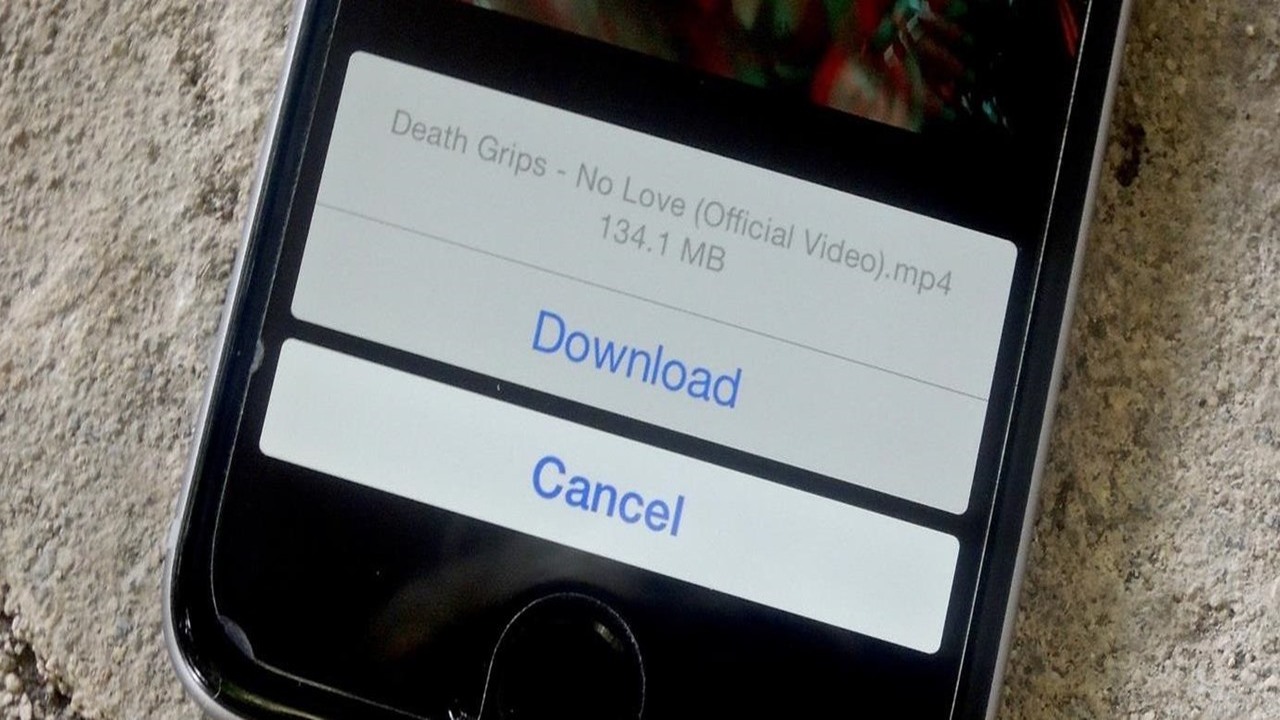
Là một hệ điều hành bảo mật, iOS hạn chế nội dung tải về trên internet ngoài trừ hình ảnh. iSaveit sẽ giúp bạn giải quyết vấn đề này của iOS khi cho phép bạn tải file không giới hạn định dạng và sao lưu nó lên pCloud.
Ứng dụng tương thích iOS 9.0 trở lên. Dung lượng 6,7 MB.Việc tải file trên iSaveit thực hiện qua trình duyệt, bạn có thể quản lý và xem chúng từ trên thiết bị iOS hay nền tảng khác trên dịch vụ đám mây pCloud được sao lưu tự động.
Giao diện iSaveit bao gồm các mục:
1. Browser:
Bạn sẽ nhìn thấy ngay giao diện trình duyệt của iSaveit. Trình duyệt này đơn giản với tính năng chính là download và có hỗ trợ duyệt web theo tab. Bây giờ, bạn mở trang web chứa file hay tìm kiếm với Google ngay trong thanh địa chỉ > bấm lên đường link tải sẽ thấy tùy chọn Download hiện ra cùng thông tin dung lượng của file.
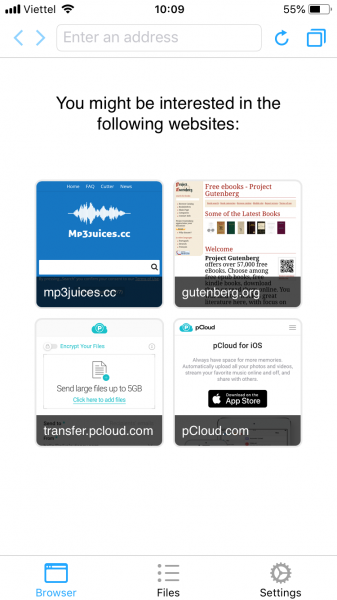
Bạn bấm Download để tải. Tốc độ tải file của iSaveit vô cùng ấn tượng nhưng còn phụ thuộc vào đường truyền mạng. Hoàn tất bạn sẽ thấy thông báo Downloading. Tập tin tải về sẽ lưu vào thư mục định dạng của chúng trong mục Files trên ứng dụng.
Trình duyệt iSaveit có liên kết với Safari, bạn có thể thêm trang web đang xem vào danh sách đọc của Safari (Add to Reading list) hay lưu ảnh trực tiếp (Save Image) vào Ảnh của thiết bị từ ứng dụng. Những trang web bạn truy cập đều được lưu lại nhưng bạn có xóa nó trong Settings.
2. Files:
Nơi quản lý tiến trình download và toàn bộ file tải về trên ứng dụng. Chúng được phân loại theo thể loại file như âm thanh xếp vào Audio, hình ảnh xếp vào Images, những file khác thì để trong Other.
Các file này có thể mở xem bình thường miễn là thuộc định dạng hỗ trợ của iOS. Tại mỗi file đều có tùy chọn, bạn bấm dấu chấm than (!) sẽ thấy:
– Upload to pCloud: Tải file lên pCloud.
– Rename: Đổi tên file này.
– Delete: Xóa file này.
Nếu chưa có tài khoản pCloud, bạn có thể thực hiện đăng ký ngay từ ứng dụng. pCloud là dịch vụ lưu trữ đám mây với 10 GB dung lượng lưu trữ miễn phí cho bất kỳ người dùng và có thể truy cập từ nhiều nền tảng.
- Hướng Dẫn Hack Wifi Hàng Xóm 1 Cách Đơn Giản 2018
- Bản Mở Rộng Battlefield 1: Turning Tides Giá 14,99 USD, Đang Miễn Phí
- Nhận Photoshop Lightroom CC Premium Miễn Phí Cho Android
- Photoshop 2018 – Crack Full Bản Quyền, Adobe 2018 Trọn Bộ Miễn Phí
- Download Photoshop Portable 2018 – Bản Photoshop Không Cần Cài Đặt
3. Settings:
Mặc định, file sau khi tải về sẽ tự động upload lên pCloud. Điều này chỉ xảy ra khi bạn đăng nhập vào pCloud và tính năng upload tự động đang bật. Nếu muốn tùy chọn file tải lên thay vì toàn bộ, bạn có thể tắt tính năng upload tự động lại giúp tiết kiệm dữ liệu di động, tốc độ truy cập internet chung của thiết bị.
Trong Settings, bạn tắt Automatic Upload để dừng uplaod file tự động lên pCloud. Nếu muốn xóa lịch sử duyệt web > bấm Clear Browsing History. Nếu muốn xóa toàn bộ file tải trên ứng dụng, bấm Delete Downloaded Files.
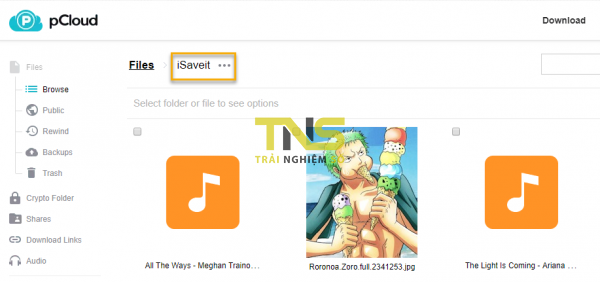


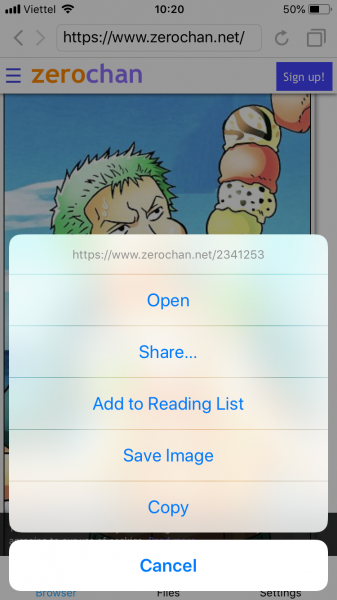

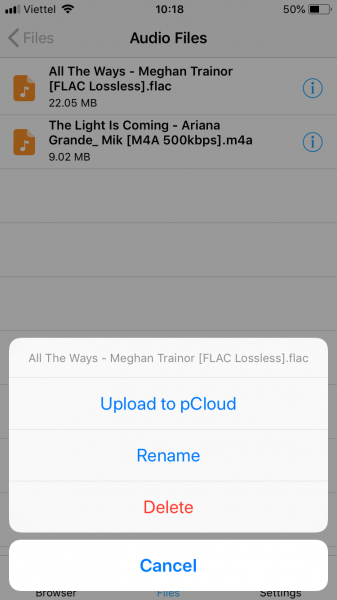



Không có nhận xét nào